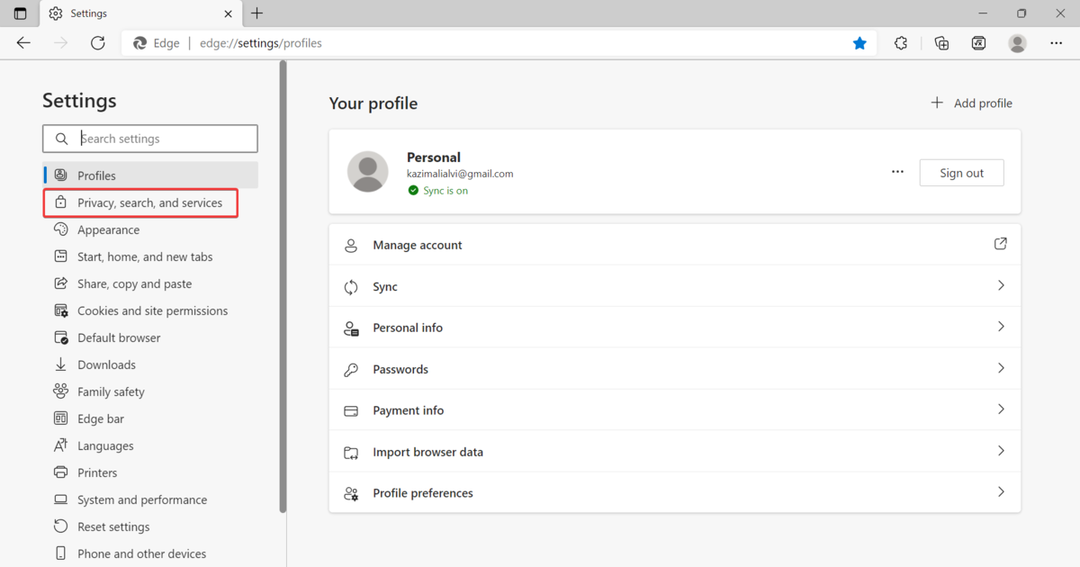Hiljuti on Windowsi kasutajad teatanud, et nad näevad oma sündmustevaaturis Sündmuse ID 7009 viga pärast süsteemi käivitamist. See veateade kõlab järgmiselt
"Lights-out ühenduse loomist oodates saavutati ajalõpp (3000 millisekundit).
või
"Oodates jõudis aeg (30 000 millisekundit). ServiceName teenus ühenduse loomiseks”.
Selle tõrke ilmnemisel võib olla erinevaid põhjuseid, näiteks puudega Windows Trapsi teenus, mõned Windowsi algteenused, mis katkestavad nende sõltuvuse madala kvaliteediga süsteemidest, Windows Trace Session Managerile eraldatud lühem ajavahemik või süsteemimuudatus (värskendus, draiverite installimine või kolmanda osapoole sekkumine), mis on mõjutanud käivitamist käitumine. Allpool käsitleme mõningaid tõrkeotsingu strateegiaid, mis aitavad teil lahendada sündmuse ID 7009 ajalõpu tõrke Windows PC-s.
Sisukord
1. meetod – muutke Trapsi teenuse käivitustüüpi (kui see on kohaldatav)
Kui teil on Lõksud Endpoint Security arvutisse installitud, võib selle tõrke põhjuseks olla see, et teenus Traps ei käivitu automaatselt. Traps Service'il ei ole käivitamisel vaikimisi prioriteete, mistõttu see saab ajalõpu ja ei käivitu käivitusajal. Seda viga saab vältida, kui muudate Traps Service'i käivitustüüpi nii, et see omandaks prioriteedi.
1. Avatud Käivita (Windows + R) ja tüüp services.msc avama Teenused.
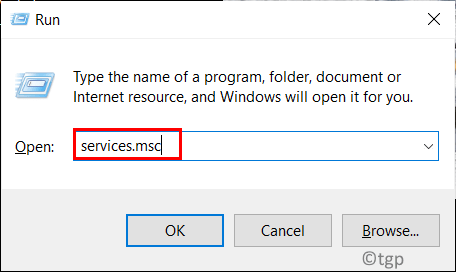
2. Kliki Jah, kui seda küsib UAC.
3. Otsige üles Lõksud teenust Teenused aken.
4. Paremklõps peal Lõksud teenus ja valige Omadused.
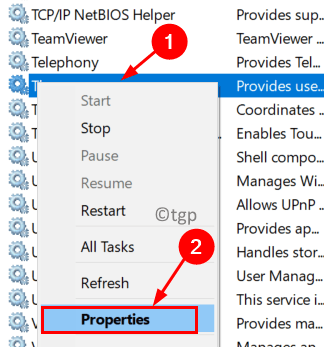
5. Aastal Kindral vahekaarti, kasutage kõrval olevat rippmenüüd Käivitaminetüüp ja valige Automaatne vaikekäitumise muutmiseks.
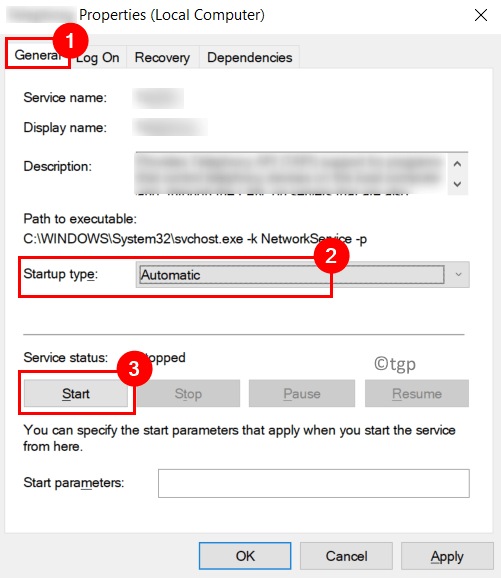
6. Kliki Rakenda ja siis edasi Okei muudatuste salvestamiseks.
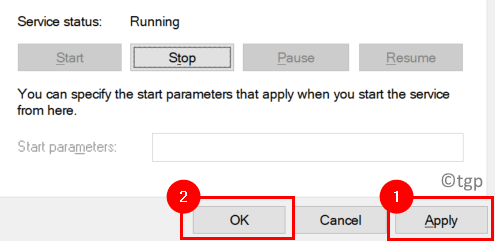
7. Taaskäivita arvutisse ja avage Event Viewer, et näha, kas viga on ikka veel näha.
2. meetod – konfigureerige teatud Windowsi algteenused uuesti
Mõned Windowsi algteenused tuleks konfigureerida käivituma süsteemi igal käivitamisel. Need teenused on:
- DCOM-serveri protsesside käivitaja
- RPC lõpp-punkti kaardistaja
- Remote Procedure Call (RPC)
- Turvakontode haldur
- Server
1. Et avada Jookse dialoogi hoidmine Windows ja R võtmed koos.
2. Tüüp services.msc ja vajutage Sisenema avama Teenused.
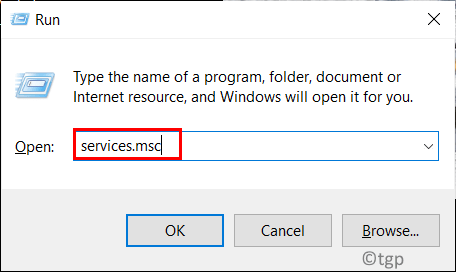
3. Kui seda palub UAC, kliki Jah jätkama.
4. Otsige üles DCOM-serveri protsesside käivitaja teenuste loendis.
5. Topeltklõps selle avamiseks Omadused aken.
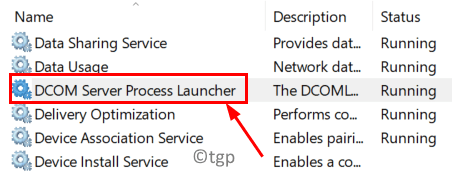
6. Aastal Omadused aken DCOM-serveri protsesside käivitaja, minge lehele Kindral sakk.
7. Muuda Käivitamise tüüp juurde Automaatne rippmenüüd kasutades.
8. Nüüd klõpsake nuppu Alusta nuppu teenuse käivitamiseks.
9. Kliki Rakenda seadete salvestamiseks ja seejärel sisse Okei.
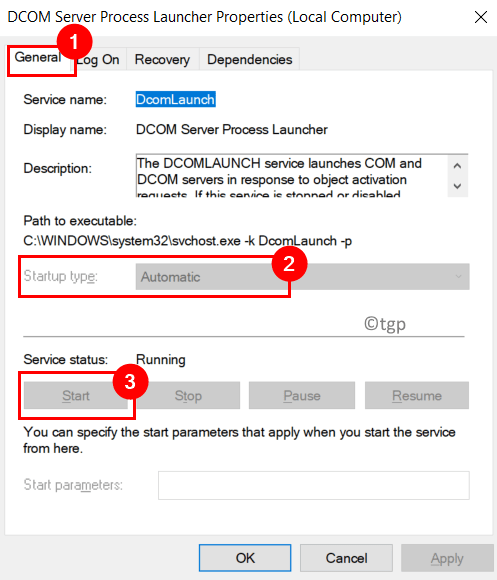
10. Nüüd korrake Sammud 5 kuni 9 teiste ülalnimetatud teenustega kuni nendeni käivitamise tüüp on muudetud Automaatne ja nad jooksevad.
11. Kui see on tehtud, Taaskäivita oma süsteemi ja kontrollige oma sündmustevaaturit, et näha, kas viga on parandatud.
3. meetod – Windows Trace Session Manageri muutmine registri abil
Kui probleem püsib ka pärast kahe ülaltoodud paranduste proovimist, tähendab see, et vaikeaegumise väärtusest (60 sekundit) ei piisa Service Control Manageri kõigi teenuste käivitamiseks. ServicesPipeTimeouti väärtuse suurendamine registris võimaldab kõigil sõltuvatel teenustel õigesti käivituda.
1. Vajutage Windows + R avama Jookse.
2. Tüüp regedit avada Registriredaktor.
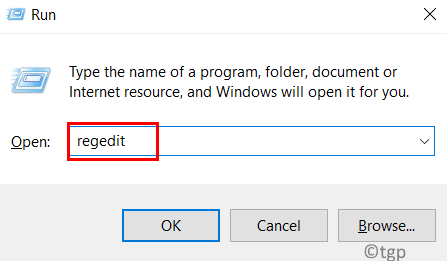
3. Liikuge allolevasse asukohta või kopeerige ja kleepige asukoht navigeerimisribale.
HKEY_LOCAL_MACHINE\SYSTEM\CurrentControlSet\Control
4. Nüüd on Kontroll registrikaust on valitud. Liikuge paremale küljele ja otsige üles TeenusedPipeTimeout sisenemine.
5. Topeltklõps peal TeenusedPipeTimeout DWORD.
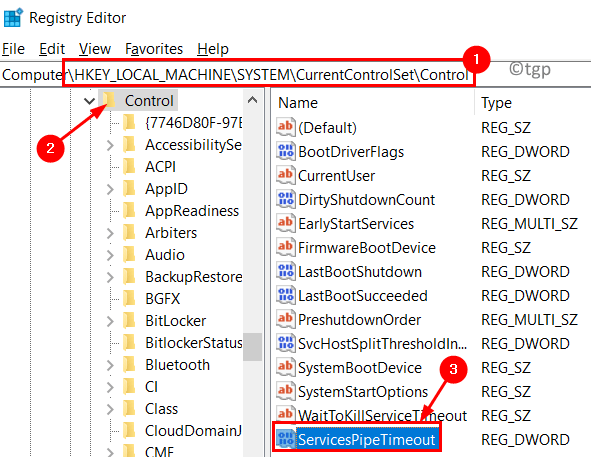
6. Nüüd sees Redigeeri väärtust aken, muutke Alus juurde Kümnend.
7. Sisestage väärtus 600000 aastal Väärtusandmed valdkonnas. Kliki Okei muudatuste salvestamiseks.
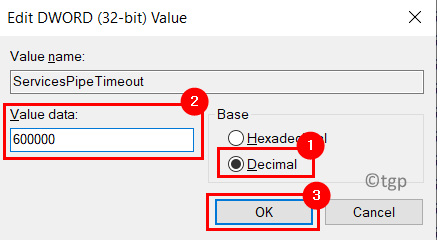
8. Kui sellist kirjet pole, toimige järgmiselt.
- Mine lehele Muuda menüü ja valige Uus –> DWORD (32-bitine) väärtus.

- Sisestage nimi TeenusedPipeTimeout.
- Esitage Sammud 5–7 eespool.
9. Väljuge registriredaktorist ja Taaskäivita teie süsteem.
10. Pärast taaskäivitamist avage oma sündmuste vaatur ja vaadake, kas sündmuse ID 7009 tõrke korral on uusi juhtumeid.
4. meetod – teostage süsteemi taastamine
1. Vajutage Windows + S ja tüüp Süsteemi taastamine otsingukastis.
2. Valige suvand Looge taastepunkt.
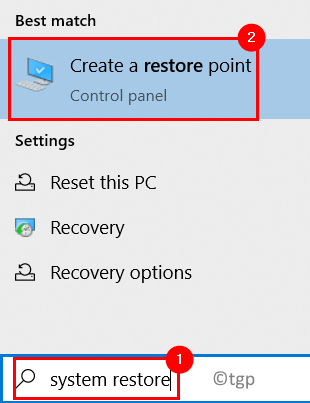
3. Aastal Süsteemi omadused Aken, minge lehele Süsteemi kaitse sakk.
4. Nüüd klõpsake nuppu Süsteemi taastamine… nuppu.
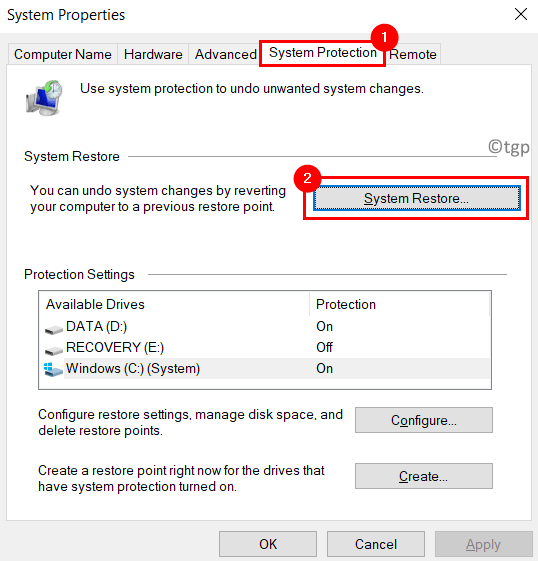
5. Klõpsake nuppu Edasi nuppu.
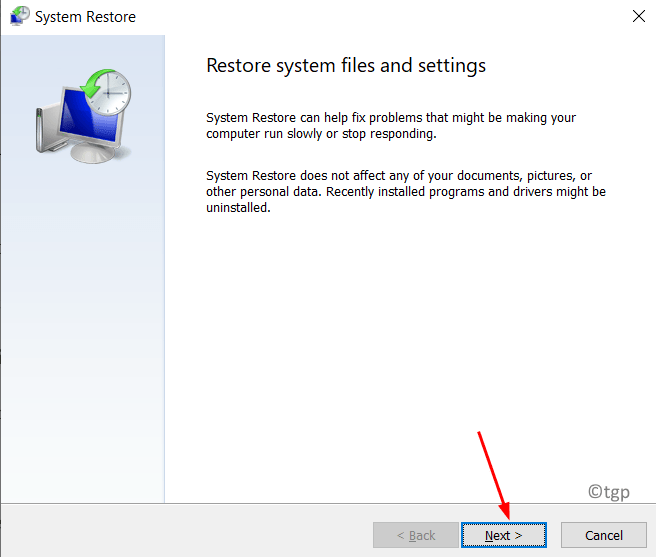
6. Märkige kõrval olev ruut Kuva rohkem taastepunkte.
7. Valige loendist eelmine taastepunkt. Kliki Edasi.
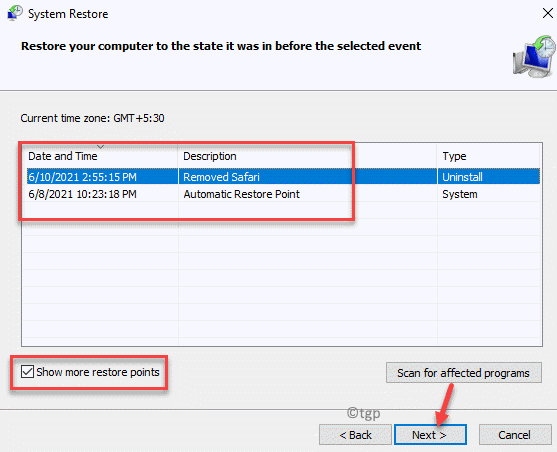
8. Protsessi lõpuleviimiseks järgige ekraanil kuvatavaid juhiseid.
9. Nüüd taaskäivitub teie süsteem eelmisest punktist, kus probleemi ei esinenud. Kontrollige, kas viga on parandatud.
Täname lugemise eest.
Loodame, et see artikkel on aidanud sündmustevaaturis sündmuse ID 7009 ajalõpu vea lahendamisel. Kommenteerige ja andke meile teada, milline parandus teie jaoks töötas.